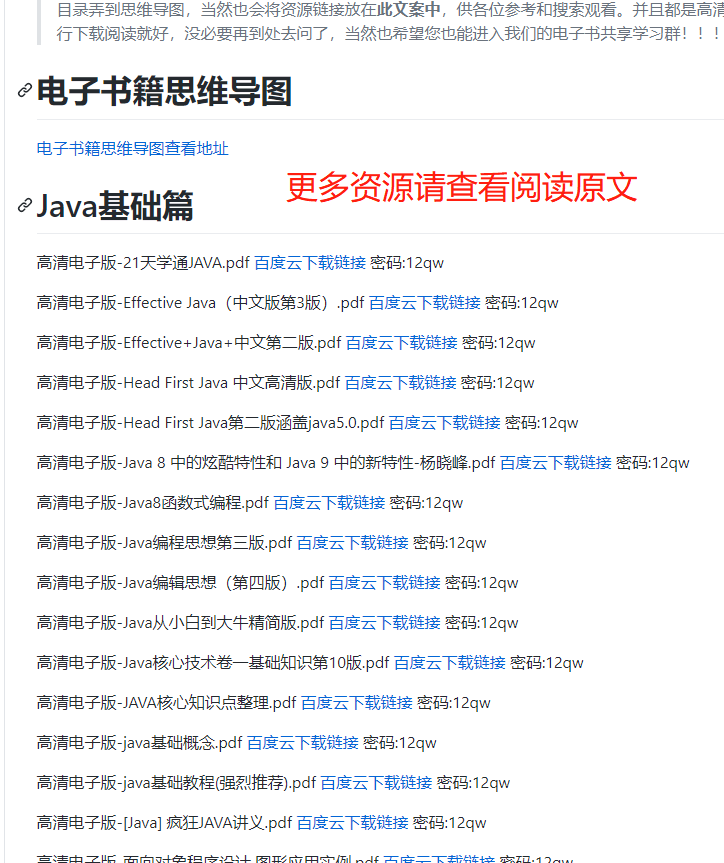Spring Boot 项目打包 + Shell 脚本部署实践,太有用了!
来源:cnblogs.com/wangrudong003/p/10502043.html
本篇和大家分享的是springboot打包并结合shell脚本命令部署,重点在分享一个shell程序启动工具,希望能便利工作;
profiles指定不同环境的配置 maven-assembly-plugin打发布压缩包 分享shenniu_publish.sh程序启动工具 linux上使用shenniu_publish.sh启动程序
profiles指定不同环境的配置
通常一套程序分为了很多个部署环境:开发,测试,uat,线上 等,我们要想对这些环境区分配置文件,可以通过两种方式:
通过application.yml中编码指定 profile.active=uat 方式指定 通过mvn中profiles来区分不同环境对应的配置文件夹,人工可以手动在idea勾选生成不同环境的包(推荐)
这里我们要讲的是第二种,首先在mvn中配置如下内容:
1 <profiles>
2 <profile>
3 <id>node</id>
4 <properties>
5 <!--传递给脚本的参数值-->
6 <activeProfile>node</activeProfile>
7 <package-name>${scripts_packageName}</package-name>
8 <boot-main>${scripts_bootMain}</boot-main>
9 </properties>
10 <activation>
11 <activeByDefault>true</activeByDefault>
12 </activation>
13 </profile>
14 <profile>
15 <id>node1</id>
16 <properties>
17 <activeProfile>node1</activeProfile>
18 <package-name>${scripts_packageName}</package-name>
19 <boot-main>${scripts_bootMain}</boot-main>
20 </properties>
21 </profile>
22 <profile>
23 <id>node2</id>
24 <properties>
25 <activeProfile>node2</activeProfile>
26 <package-name>${scripts_packageName}</package-name>
27 <boot-main>${scripts_bootMain}</boot-main>
28 </properties>
29 </profile>
30 </profiles>
节点粗解:
id:用来指定不同环境配置文件所在的目录,如下我这里: 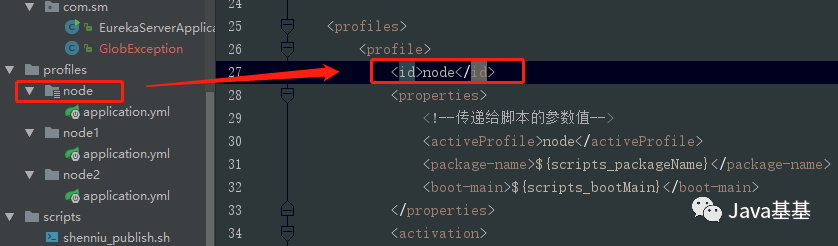
properties:该节点中的节点是可作为参数传递给其他配置文件,如我这里的package-name节点值就可以在另外的assembly.xml或者shell脚本文件中通过${package-name}获取到,如下: 
activeByDefault:指定默认环境配置文件夹
maven-assembly-plugin打发布压缩包
对于springboot程序打包,可以分为jar和war,这里是jar包;有场景是咋们配置文件或者第三方等依赖包不想放到工程jar中,并且把这些文件压缩成一个zip包,方便上传到linux;此时通过maven-assembly-plugin和maven-jar-plugin就可以做到,mvn的配置如:
1 <plugin>
2 <groupId>org.apache.maven.plugins</groupId>
3 <artifactId>maven-jar-plugin</artifactId>
4 <version>2.6</version>
5 <configuration>
6 <archive>
7 <addMavenDescriptor>false</addMavenDescriptor>
8 <manifest>
9 <addClasspath>true</addClasspath>
10 <classpathPrefix>lib/</classpathPrefix>
11 <mainClass>${scripts_bootMain}</mainClass>
12 </manifest>
13 </archive>
14 <!--打包排除项-->
15 <excludes>
16 <exclude>**/*.yml</exclude>
17 <exclude>**/*.properties</exclude>
18 <exclude>**/*.xml</exclude>
19 <exclude>**/*.sh</exclude>
20 </excludes>
21 </configuration>
22 <executions>
23 <execution>
24 <id>make-a-jar</id>
25 <phase>compile</phase>
26 <goals>
27 <goal>jar</goal>
28 </goals>
29 </execution>
30 </executions>
31 </plugin>
32
33 <plugin>
34 <groupId>org.apache.maven.plugins</groupId>
35 <artifactId>maven-assembly-plugin</artifactId>
36 <version>2.4</version>
37 <!-- The configuration of the plugin -->
38 <configuration>
39 <!-- Specifies the configuration file of the assembly plugin -->
40 <descriptors>
41 <descriptor>${project.basedir}/src/main/assembly/assembly.xml</descriptor>
42 </descriptors>
43 </configuration>
44 <executions>
45 <execution>
46 <id>make-assembly</id>
47 <phase>package</phase>
48 <goals>
49 <goal>single</goal>
50 </goals>
51 </execution>
52 </executions>
53 </plugin>
值得注意的地方如下几点:
mainClass节点:用来指定启动main函数入口类路径,如这里的:com.sm.EurekaServerApplication excludes节点:排除主jar包中配置等一些列后缀文件,因为我们要包这些配置文件放到主包外面 descriptor节点:用来指定assembly插件对应的assembly.xml配置文件
有了上面mvn配置,我们还需要assembly.xml的配置,这里提取了结合shell脚本发布程序的配置:
1 <assembly xmlns="http://maven.apache.org/ASSEMBLY/2.0.0" xmlns:xsi="http://www.w3.org/2001/XMLSchema-instance"
2 xsi:schemaLocation="http://maven.apache.org/ASSEMBLY/2.0.0 http://maven.apache.org/xsd/assembly-2.0.0.xsd
3 http://maven.apache.org/ASSEMBLY/2.0.0 ">
4 <id>${activeProfile}</id>
5 <!--打包成一个用于发布的zip文件-->
6 <formats>
7 <format>zip</format>
8 </formats>
9 <!--true:zip中生成一级目录(此处屏蔽,配合脚本需要profiles后缀)-->
10 <includeBaseDirectory>false</includeBaseDirectory>
11 <dependencySets>
12 <dependencySet>
13 <!--打包进zip文件的lib目录-->
14 <useProjectArtifact>false</useProjectArtifact>
15 <outputDirectory>${package-name}-${activeProfile}/lib</outputDirectory>
16 <unpack>false</unpack>
17 </dependencySet>
18 </dependencySets>
19
20 <fileSets>
21 <!-- 配置文件打包进zip文件的conf目录 -->
22 <fileSet>
23 <directory>${project.basedir}/src/main/profiles/${activeProfile}</directory>
24 <outputDirectory>${package-name}-${activeProfile}/conf</outputDirectory>
25 <includes>
26 <include>**/*</include>
27 <!--<include>*.xml</include>-->
28 <!--<include>*.properties</include>-->
29 <!--<include>*.yml</include>-->
30 </includes>
31 </fileSet>
32
33 <!--启动脚本打包进zip文件-->
34 <fileSet>
35 <directory>${project.basedir}/src/main/scripts</directory>
36 <outputDirectory></outputDirectory>
37 <includes>
38 <include>**/*</include>
39 </includes>
40 <!-- 文件文件权限为777 -->
41 <fileMode>777</fileMode>
42 <!-- 目录权限为777 -->
43 <directoryMode>777</directoryMode>
44 <!--脚本中参数变量为pom中的值 关键-->
45 <filtered>true</filtered>
46 </fileSet>
47
48 <!-- 项目编译出来的jar打包进zip文件 -->
49 <fileSet>
50 <directory>${project.build.directory}</directory>
51 <outputDirectory>${package-name}-${activeProfile}/</outputDirectory>
52 <includes>
53 <include>*.jar</include>
54 </includes>
55 </fileSet>
56 </fileSets>
57 </assembly>
重点节点介绍:
formats节点:把配置文件和jar包等压缩成什么文件格式,这里可以有:zip,tar等 fileMode节点:指定scripts目录下脚本文件(这里是:shenniu_publish.sh)在linux上文件权限为777 filtered节点:脚本中参数变量为pom的profiles中properties的值(该配置,是把mvn中属性值映射生成到sh文件中,如:${package-name})
完成上面配置后,此时我们可以通过idea上勾选切换不同环境来打zip包,如图:
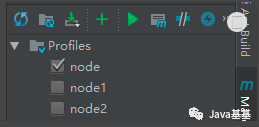
分享shenniu_publish.sh程序启动工具
上面步骤完成了zip格式的发布包,我们再分享下启动程序的shell脚本,该脚本具有的功能如:
解压zip+启动jar包 启动jar包 停止对应jar运行 重启jar程序
目前该shell中封装了两种启动jar命令的方式:
java -cp java -jar
如图命令格式:
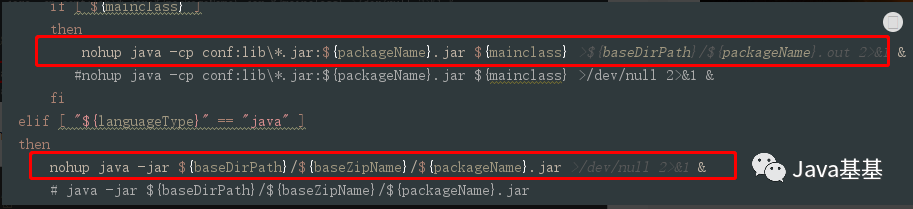
来看全部的shell代码:
1 #!/usr/bin/env bash
2 #可变参数变量
3 languageType="javac" #支持 java,javac,netcore 发布
4 #参数值由pom文件传递
5 baseZipName="${package-name}-${activeProfile}" #压缩包名称 publish-test.zip的publish
6 packageName="${package-name}" #命令启动包名 xx.jar的xx
7 mainclass="${boot-main}" #java -cp启动时,指定main入口类;命令:java -cp conf;lib\*.jar;${packageName}.jar ${mainclass}
8
9 #例子
10 # baseZipName="publish-test" #压缩包名称 publish-test.zip的publish
11 # packageName="publish" #命令启动包名 publish.jar的xx
12
13 #固定变量
14 basePath=$(cd `dirname $0`/; pwd)
15 baseZipPath="${basePath}/${baseZipName}.zip" #压缩包路径
16 baseDirPath="${basePath}" #解压部署磁盘路径
17 pid= #进程pid
18
19 #解压
20 function shenniu_unzip()
21 {
22 echo "解压---------------------------------------------"
23 echo "压缩包路径:${baseZipPath}"
24 if [ ! `find ${baseZipPath}` ]
25 then
26 echo "不存在压缩包:${baseZipPath}"
27 else
28 echo "解压磁盘路径:${baseDirPath}/${baseZipName}"
29 echo "开始解压..."
30
31 #解压命令
32 unzip -od ${baseDirPath}/${baseZipName} ${baseZipPath}
33
34 #设置执行权限
35 chmod +x ${baseDirPath}/${baseZipName}/${packageName}
36
37 echo "解压完成。"
38 fi
39 }
40
41 #检测pid
42 function getPid()
43 {
44 echo "检测状态---------------------------------------------"
45 pid=`ps -ef | grep -n ${packageName} | grep -v grep | awk '{print $2}'`
46 if [ ${pid} ]
47 then
48 echo "运行pid:${pid}"
49 else
50 echo "未运行"
51 fi
52 }
53
54 #启动程序
55 function start()
56 {
57 #启动前,先停止之前的
58 stop
59 if [ ${pid} ]
60 then
61 echo "停止程序失败,无法启动"
62 else
63 echo "启动程序---------------------------------------------"
64
65 #选择语言类型
66 read -p "输入程序类型(java,javac,netcore),下一步按回车键(默认:${languageType}):" read_languageType
67 if [ ${read_languageType} ]
68 then
69 languageType=${read_languageType}
70 fi
71 echo "选择程序类型:${languageType}"
72
73 #进入运行包目录
74 cd ${baseDirPath}/${baseZipName}
75
76 #分类启动
77 if [ "${languageType}" == "javac" ]
78 then
79 if [ ${mainclass} ]
80 then
81 nohup java -cp conf:lib\*.jar:${packageName}.jar ${mainclass} >${baseDirPath}/${packageName}.out 2>&1 &
82 #nohup java -cp conf:lib\*.jar:${packageName}.jar ${mainclass} >/dev/null 2>&1 &
83 fi
84 elif [ "${languageType}" == "java" ]
85 then
86 nohup java -jar ${baseDirPath}/${baseZipName}/${packageName}.jar >/dev/null 2>&1 &
87 # java -jar ${baseDirPath}/${baseZipName}/${packageName}.jar
88 elif [ "${languageType}" == "netcore" ]
89 then
90 #nohup dotnet run ${baseDirPath}/${baseZipName}/${packageName} >/dev/null 2>&1 &
91 nohup ${baseDirPath}/${baseZipName}/${packageName} >/dev/null 2>&1 &
92 fi
93
94 #查询是否有启动进程
95 getPid
96 if [ ${pid} ]
97 then
98 echo "已启动"
99 #nohup日志
100 tail -n 50 -f ${baseDirPath}/${packageName}.out
101 else
102 echo "启动失败"
103 fi
104 fi
105 }
106
107 #停止程序
108 function stop()
109 {
110 getPid
111 if [ ${pid} ]
112 then
113 echo "停止程序---------------------------------------------"
114 kill -9 ${pid}
115
116 getPid
117 if [ ${pid} ]
118 then
119 #stop
120 echo "停止失败"
121 else
122 echo "停止成功"
123 fi
124 fi
125 }
126
127 #启动时带参数,根据参数执行
128 if [ ${#} -ge 1 ]
129 then
130 case ${1} in
131 "start")
132 start
133 ;;
134 "restart")
135 start
136 ;;
137 "stop")
138 stop
139 ;;
140 "unzip")
141 #执行解压
142 shenniu_unzip
143 #执行启动
144 start
145 ;;
146 *)
147 echo "${1}无任何操作"
148 ;;
149 esac
150 else
151 echo "
152 command如下命令:
153 unzip:解压并启动
154 start:启动
155 stop:停止进程
156 restart:重启
157
158 示例命令如:./shenniu_publish start
159 "
160 fi
正如上面小节说的,shell中的参数 package-name,activeProfile,boot-main 都是由mvn中profiles的properties中提供,是可变的参数,脚本代码本身不需要人工去修改,只需要变的是mvn的参数即可;其实在我们生成zip包的时候,shell中的参数就被替换了,可以看zip中shell文件内容如:
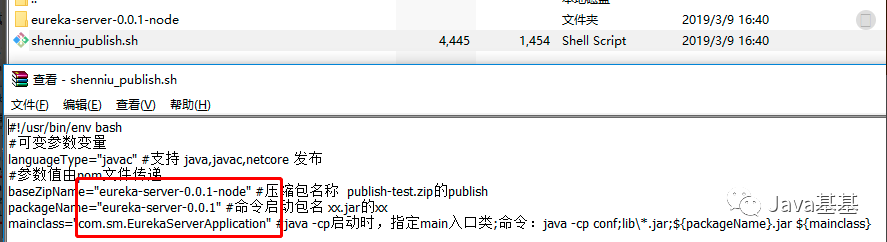
linux上使用shenniu_publish.sh启动程序
把生成的zip上传到linux上,通过命令解压:
1 unzip -od eureka-server-0.0.1-node eureka-server-0.0.1-node.zip
其实shell脚本中包含有解压命令,但是我在打包时放在了zip中,所以只能通过手动解压了,当然可以调整;此时进入加压目录如此:

注:这里第一次执行./shenniu_publish.sh脚本时候,提示了错误信息;是由于我是在windows上编辑的这个脚本,其空格等和linux上不一样,所以运行会有问题,要解决可以使用vim命令在linux把该文件转成linux格式,如下命令:
1 vim shenniu_publish.sh
2 set ff=unix
3 :wq
执行完后,再来运行脚本./shenniu_publish.sh,此时有如下提示:
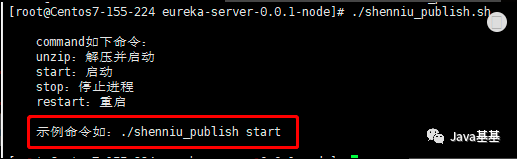
此刻我们文件是解压状态,因此只需要start命令启动程序即可:
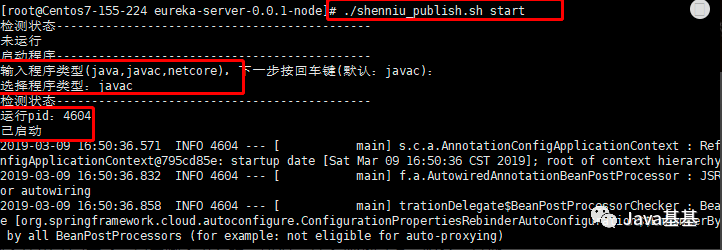
到这里shenniu_publish.sh脚本使用就完成了,只要脚本没有提示错误,基本都能启动jar服务;其他restart和stop命令也如此执行就行:
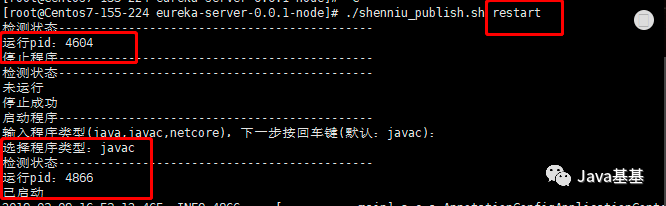
可以去研究下shell代码,希望该脚本能给你带来效率和好的学习思路,下面是测试用例git地址,脚本在eureka-server项目中:https://github.com/shenniubuxing3/springcloud-Finchley.SR2
END
顺便给大家推荐一个GitHub项目,这个 GitHub 整理了上千本常用技术PDF,绝大部分核心的技术书籍都可以在这里找到,
GitHub地址:https://github.com/javadevbooks/books
Gitee地址:https://gitee.com/javadevbooks/books
电子书已经更新好了,你们需要的可以自行下载了,记得点一个star,持续更新中..